Excel表格中数据如何批量增加数值
1、首先,打开Excel表格。这里举例所有单价都增加1元,如何批量完成计算。

2、在空白的单元格中输入需要批量增加的数值,比如所有产品单价增加1元。
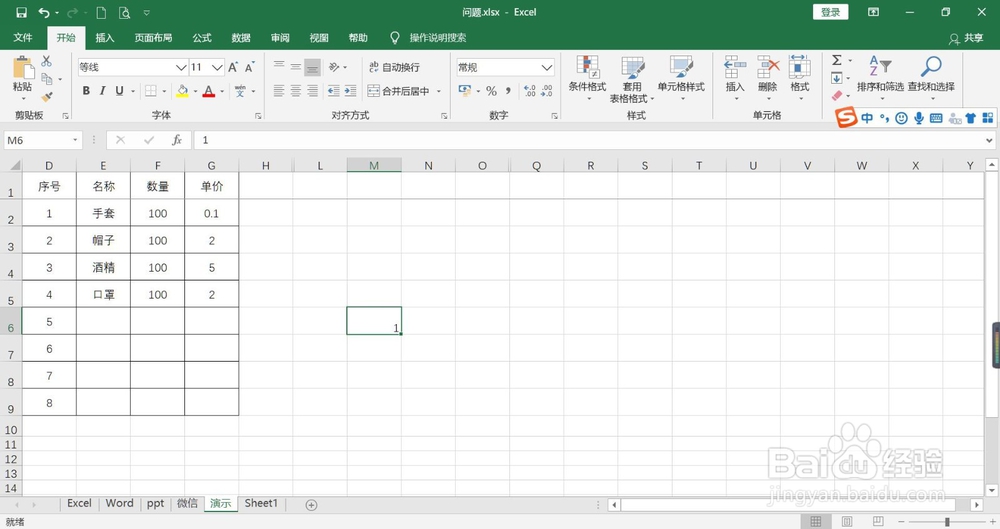
3、输入需要增加的数值后,单击该单元格,点击工具栏的【复制】图标
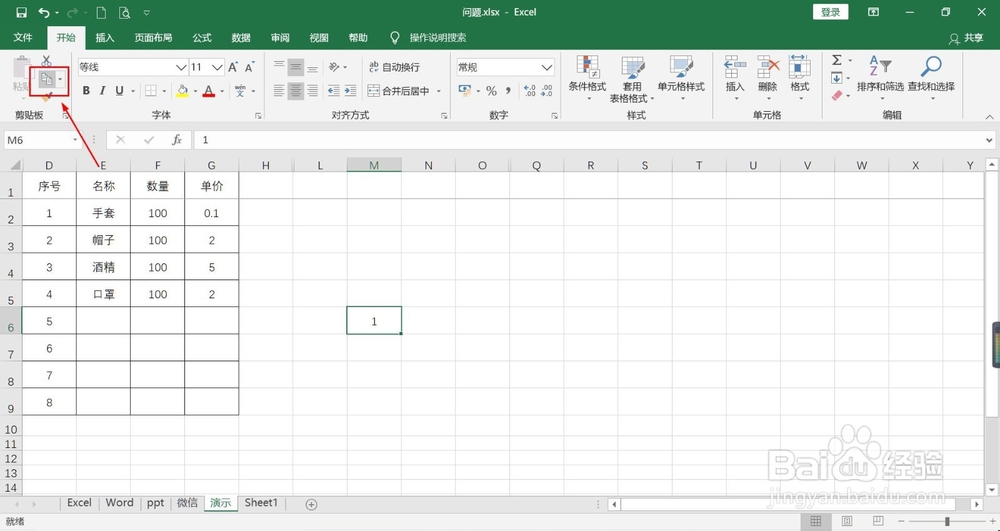
4、选中需要批量增加该数值的单元格

5、点击左上角【粘贴】的小三角符合,点击【选择性粘贴】
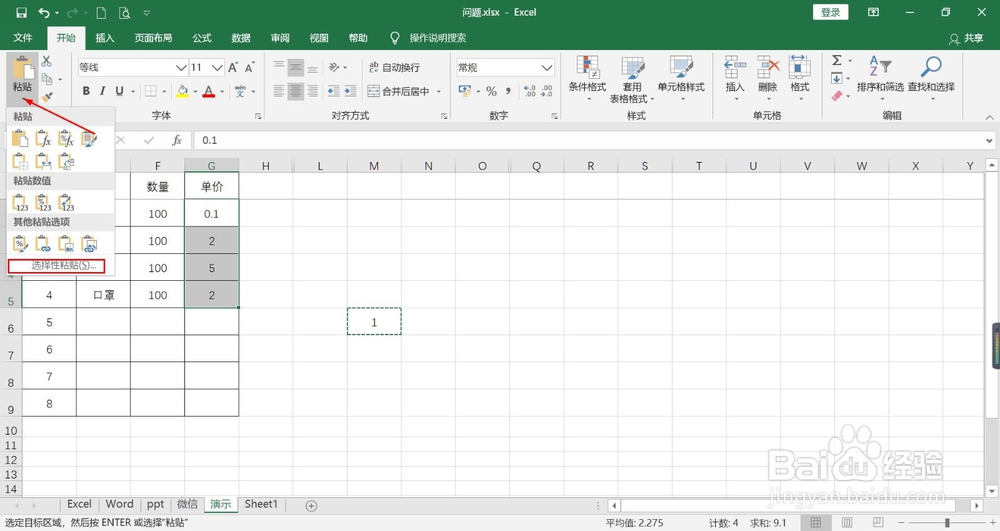
6、弹出选择性粘贴的设置界面,将运算选中为【加】,点击确定。这样所有数值都会批量增加1,并计算出结果。
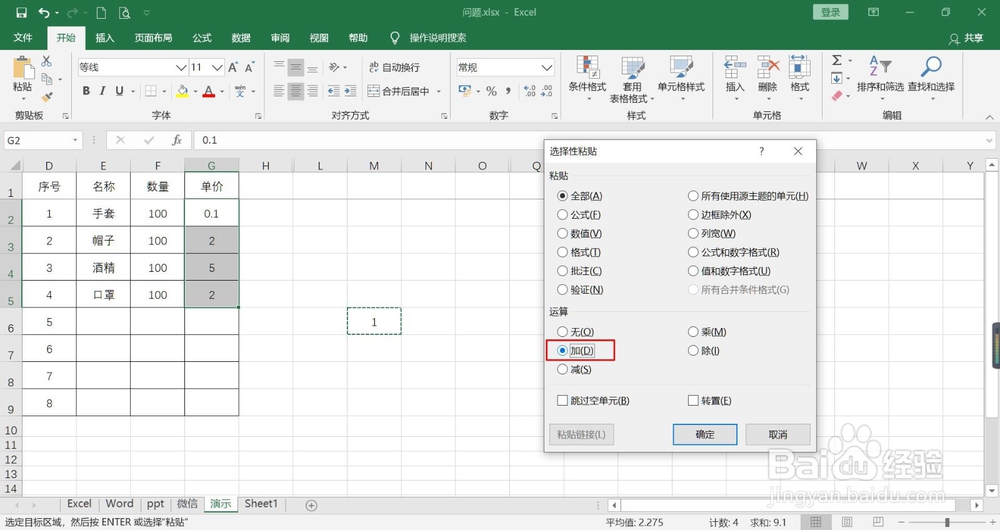
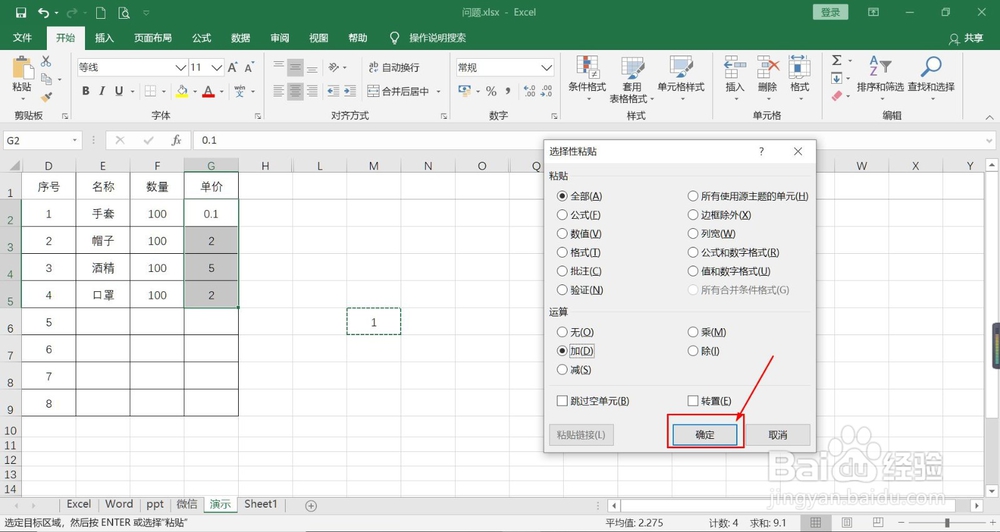
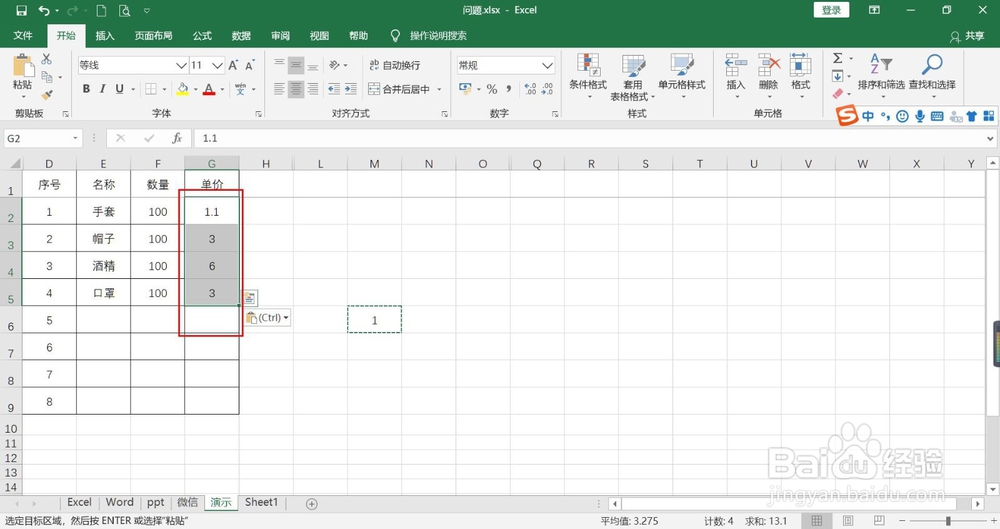
1、打开表格,在空白的地方输入需要批量增加的数值
2、选中该数值单元格,点击栏目上的复制图标
3、选中所有需要批量增加的数值
4、点击栏目上的粘贴,点击【选择性粘贴】
5、将运算修改为【加】,点击确定
6、批量计算出结果
声明:本网站引用、摘录或转载内容仅供网站访问者交流或参考,不代表本站立场,如存在版权或非法内容,请联系站长删除,联系邮箱:site.kefu@qq.com。
阅读量:22
阅读量:104
阅读量:48
阅读量:156
阅读量:176